Je to mistrovský tah od společnosti Apple skrýt citlivé informace o kartě z fyzické karty Apple. Chcete-li tedy ručně použít číslo své Apple Card, přečtěte si tento článek, kde se dozvíte, jak zobrazit číslo karty v peněžence Apple.
Fyzická kreditní karta obsahuje všechny informace, které potřebujete k platbám na samotné kartě. Je to skutečná bezpečnostní chyba ze strany vydavatelů karet.
Pokud jste na své kreditní kartě neaktivovali dvoufaktorové ověřování (2FA), může kdokoli, kdo se zmocní vaší karty, provádět neschválené nákupy. Nahlášení a zablokování ztracené kreditní karty také nějakou dobu trvá.
Vzhledem k tomu, že Apple je bezpečností posedlou společností, neustále inovuje unikátní produkty, které jsou vysoce bezpečné. Jedním z takových produktů od společnosti Apple je její program Apple Card.
Titanová Apple Card má elegantní vzhled. Obsahuje pouze vaše jméno, název vydávající banky, logo Apple a (Europay, Mastercard a Visa) EMV čip. Jak tedy zadáte číslo karty, bezpečnostní kód a expiraci na platebních platformách obchodníků, které nepřijímají Apple Pay?
Je to jednoduché! Informace o kartě můžete zobrazit z kompatibilního zařízení Apple. Ale nevíte nebo jste zapomněli, jak zobrazit čísla karet ve vaší peněžence Apple? Bez obav! Všechny účinné metody najdete zde.
Jak zobrazit čísla karet na Apple Wallet
Vaše zařízení Apple vám poskytují vysoce zabezpečené prostředí pro zobrazení a používání tajných informací o vaší Apple Card, jako je číslo karty, expirace, síť a bezpečnostní kód.
Chcete-li zobrazit číslo karty na Apple Wallet, můžete vyzkoušet následující metody. Tyto pokyny platí také pro virtuální karty Apple Pay.
1. Viz Číslo karty na Apple Wallet: iPhone
- Otevři Apple Wallet aplikace od Domovská obrazovka nebo Knihovna aplikací.
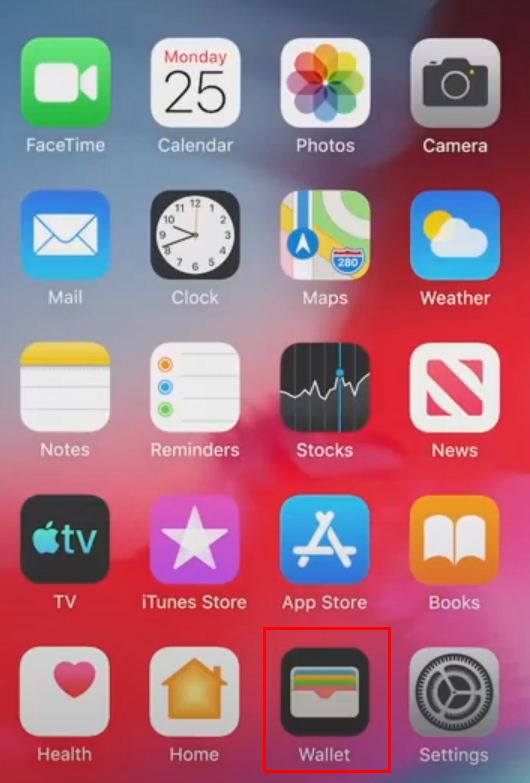
- Uvidíte všechny přidané kreditní karty, debetní karty, státní ID, karty veřejné dopravy atd.
- Najít Apple Card v tomto seznamu a klepněte na něj.
- Klepněte na nabídku se třemi tečkami v horní části karty.
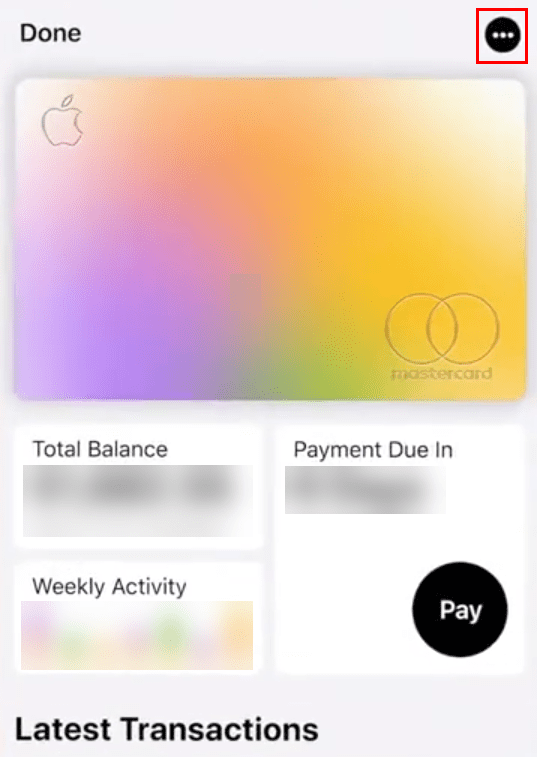
- Na Obrazovka Apple Card, buď uvidíte Informace o kartě menu nebo ikonu malé karty s číslem 123. Klepněte na některou z těchto možností.
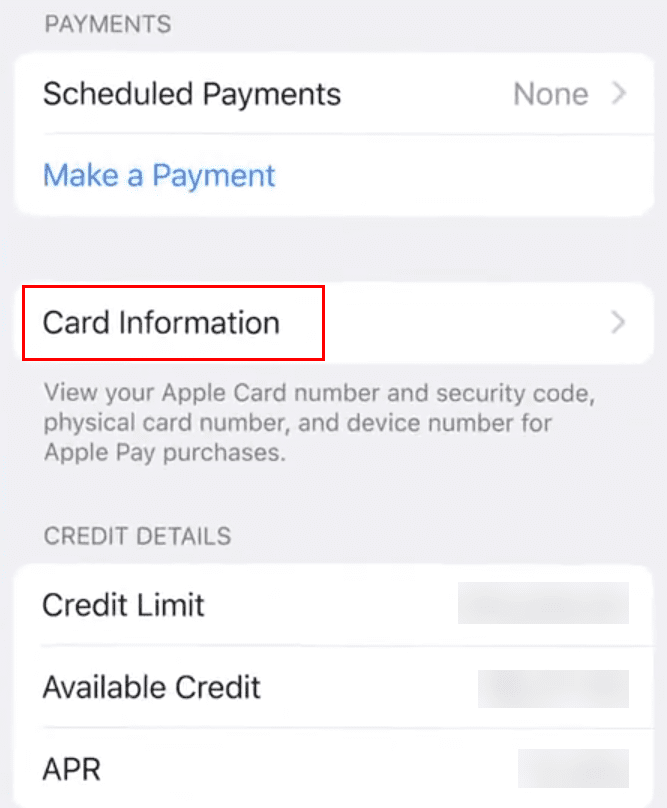
- Nyní musíte pomocí iPhone ověřit akci zobrazení čísla virtuální karty ID obličeje nebo Přístupový kód.
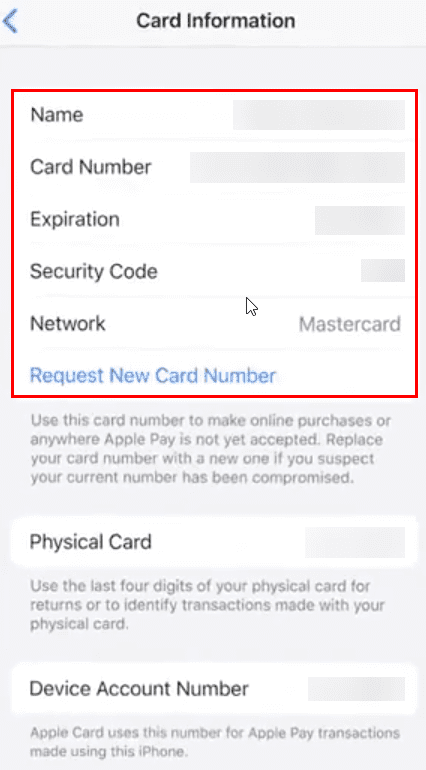
- Po ověření uvidíte všechny informace, které potřebujete k manuálnímu placení pomocí Apple Card.
Pokud tuto možnost nevidíte, pravděpodobně jste svůj iPhone dlouho neaktualizovali. Jít do Nastavení > Všeobecné > Aktualizace softwaru pro aktualizaci zařízení na nejnovější verzi iOS.
2. Viz Číslo karty na Apple Wallet: Apple Watch
Máte také přístup k zabezpečeným informacím vaší Apple Card z Apple Watch. Chcete-li zjistit informace o Apple Card, postupujte takto:
- Najít Aplikace Peněženka na tvé Apple Watch a otevřete jej.
- Procházejte, dokud nenajdete svůj Apple Card nebo Apple Pay kartou. Klepněte na něj.
- Měli byste vidět a Informace o kartě menu zde. Vyberte to.
- Zadejte svůj Přístupový kód Apple Watch.
- Nyní byste měli vidět číslo karty Apple Card nebo Apple Pay.
3. Viz Číslo karty na Apple Wallet: iPad
Na iPadu můžete vyzkoušet následující pokyny:
- Na tvé Apple iPad, otevři Nastavení aplikace.
- Na levé straně přejděte dolů, dokud nenajdete Peněženka a Apple Pay.
- Pod Platební karty měli byste vidět všechny aktivní karty.
- Klepněte Apple Pay kartou nebo Apple Card.
- Na další obrazovce uvidíte Info tab. Klepněte na něj.
- Vybrat Informace o kartě a ověřte akci prostřednictvím Přístupový kód, ID obličejenebo Touch ID.
- Nyní byste měli mít před sebou číslo karty, bezpečnostní kód a expiraci.
Jak získat číslo karty z Apple Pay?
Zabezpečené informace o své kartě Apple Card a kartě Apple Pay můžete zobrazit pouze v aplikaci Apple Wallet. Neumožní vám zobrazit bezpečná data pro jiné debetní nebo kreditní karty, které získáte z konvenčních bankovních kanálů.
Je to pro ochranu vaší bezpečnosti a podle standardů PCI a DSS. Pokud potřebujete zobrazit podrobnosti o těchto kreditních nebo debetních kartách třetích stran, musíte místo toho zkontrolovat fyzické karty.
Jak zobrazit čísla karet na Apple Wallet: Závěrečná slova
Nyní víte, jak najít podrobnosti o kartě v aplikaci Apple Wallet pro vaši virtuální kartu Apple Pay a fyzickou titanovou kartu Apple od Mastercard.
Pokud znáte nějaké další tipy, jak získat číslo karty z Apple Pay nebo Apple Wallet, uveďte to v poli komentáře níže.
Dále jednoduchý návod na učení jak používat Apple Pay.